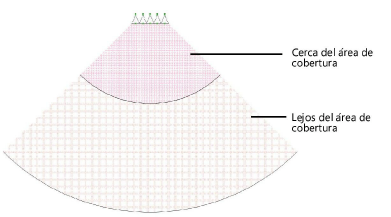Cómo insertar pantallas y proyectores combinados
Cómo insertar pantallas y proyectores combinados
|
Herramienta |
Conjunto de herramientas |
|
Pantalla combinada |
Diseño de eventos |
La pantalla combinada simula pantallas de proyección en las que es necesario usar varios proyectores para generar una imagen grande.

|
Modo |
Descripción |
|
Modos de la herramienta Inserción de símbolo |
Consulte las descripciones de los parámetros en el tema La herramienta Inserción de símbolo. |
|
Preferencias |
Establece las propiedades predeterminadas para objetos de pantalla combinada. |
|
Colocar pantalla |
Colocar y gira la pantalla; los proyectores pueden ser agregados después de la colocación. |
|
Colocar pantalla y proyector |
Coloca y gira la pantalla y los proyectores. |
|
Distancia vertical de pantalla |
Establece el valor Z de la pantalla durante la inserción. |

Para insertar una pantalla combinada y proyectores:
Pulse la herramienta, así como los modos de inserción y alineación deseados.
Indique el valor de Distancia vertical de pantalla en la barra de Herramientas.
Inserte el objeto en el dibujo.
En modo Colocar pantalla, haga clic para colocar la pantalla y haga clic nuevamente para establecer el giro.
En modo Colocar pantalla y proyector, haga clic para colocar la pantalla, haga clic nuevamente para establecer el giro de la pantalla, y haga clic nuevamente para colocar los proyectores. Esto es especialmente útil al colocar pantallas y proyectores combinados en objetos de montaje.
Se abre un cuadro de diálogo de propiedades la primera vez que use la herramienta en un archivo. Defina los parámetros predeterminados. Luego puede editar estos parámetros en la paleta Información del objeto.
Un objeto de Pantalla combinada es creado al usar el modo Colocar pantalla para insertar una pantalla combinada. Tras definir los parámetros de pantalla combinada y proyectores, pulse Insertar proyectores en la paleta Información del objeto para crear los proyectores asociados con esa pantalla. La configuración de la pantalla combinada controla la configuración del proyector inicial, aunque luego cada proyector se puede configurar de manera independiente (cambiando los parámetros como posición de texto o presentación de cono) si es necesario. El movimiento o giro de una pantalla combinada después de que se hayan insertado los proyectores también mueve o gira los proyectores asociados.
Si ya se han insertado proyectores, haciendo clic en Insertar proyectores elimina proyectores existentes y sus configuraciones de parámetros.
La altura de la pantalla combinada y los proyectores asociados depende de varios factores.
El valor Z determina la distancia desde el plano de capa activa hasta la parte inferior de la pantalla (incluyendo el borde).
Cuando la pantalla incluye soportes, estos se dibujan en el plano de capa activa a menos que un valor de Altura de piso se haya especificado. La distancia de la Altura de piso desplaza el piso y, por lo tanto, los soportes mediante dicha cantidad desde el plano de capa.
Los soportes de proyectores se insertan en relación con los valores de Cambio vertical y Altura de piso, de manera que los soportes se desplazan hacia arriba o hacia abajo desde el piso de la pantalla según lo definido por el valor Altura de piso.
En la vista superior/plano, si coloca uno de los componentes de pantalla combinada, ya sea la pantalla o los proyectores, en un objeto de montaje, ese componente adopta la altura del objeto de montaje y queda asociado a él. En una vista 3D, el punto de inserción del componente en el objeto de montaje determina la altura. La herramienta Administrar cargas permite el reposicionamiento preciso de los componentes de pantalla combinada; ver Administración de cargas.
Parámetros de pantalla combinada
Pulse aquí para mostrar u ocultar los parámetros.Pulse aquí para mostrar u ocultar los parámetros.
|
Parámetro |
Descripción |
|
Tipo de pantalla |
Seleccionar el proyector posterior o frontal. |
|
Curvo |
Seleccione esta opción cuando la pantalla combinada es curva y especifique los parámetros Ancho recto y Profundidad de curva adicionales.
|
|
Nombre |
Proporcionar un nombre para el objeto de pantalla; los proyectores combinados asociados identifican la pantalla mediante este nombre; si el nombre ya está en uso, el nombre que ya estuvo en uso se cambia de manera automática. |
|
Ancho (imagen) |
Introducir el ancho del área de imagen de pantalla (sin estructura ni borde de pantalla). |
|
Ancho recto (Pantalla curva) |
Establece el ancho de la pantalla desde el inicio del arco hasta el fin del arco. |
|
Profundidad de curva (Pantalla curva) |
Especifica la profundidad de la pantalla desde el borde delantero hasta el borde posterior. |
|
Altura (imagen) |
Introducir la altura del área de imagen de pantalla (sin estructura ni borde de pantalla). |
|
Tamaño (píxeles) |
Muestra el tamaño de pantalla total según las dimensiones de pantalla. |
|
Estructura |
Seleccionar el tipo de borde alrededor del área de imagen: Ninguna estructura, estructura con un grosor especificado o solo borde. |
|
Anchos de borde Superior/Inferior/Izquierda/Derecha |
Para tipos Estructura y Solo borde, especificar el ancho de la estructura o de la bambalina para cada lado de la estructura o de borde. |
|
Profundidad |
Para el tipo Estructura, indicar el grosor de la estructura. |
|
Borde |
Para el tipo Estructura, establece la distancia entre la pantalla y la cara frontal de la estructura de pantalla. |
|
Costados tensionados por pestañas |
Esta opción está disponible cuando el tipo de marco es Solo borde y el apoyo de pantalla es Caja desenrollable. Seleccione la opción para especificar que el mecanismo de soporte lateral es tensionado por fichas. |
|
Inclinación |
Cuando se selecciona Agregar soportes plegables, especifica la inclinación de la pantalla en grados. Los valores positivos inclinan la parte superior de la pantalla alejada del espectador y los valores negativos la inclinan hacia el espectador. |
|
Distancia total |
Muestra la altura de tolerancia total vertical requerida por el objeto de la pantalla combinada completa desde el piso hasta la parte superior de la pantalla, incluido cualquier borde, kit de recubrimiento, valencia u otros accesorios. |
|
Aspecto (cálc) |
Muestra la proporción de aspecto de la pantalla. |
|
Mostrar zona de cobertura (solo en vista 2D) |
Indica el área de visión según el tamaño de pantalla; los observadores dentro del área deben poder ver la pantalla.
|
|
Referencia de zona |
Calcula el área de cobertura según la medida diagonal, altura o el ancho de pantalla. |
|
Ángulo horzontal máximo/Ángulo vertical máximo |
Indica el ángulo de visión máximo horizontal y vertical de la pantalla en relación con vista de frente. |
|
Altura de visión |
Introduzca la altura del observador promedio al observar (sentado es lo más probable). |
|
Multiplicador cercano |
Especifica el multiplicador de la dimensión de referencia para determinar la extensión del área de cobertura cercana. |
|
Multiplicador lejano |
Especifica el multiplicador de la dimensión de referencia para determinar la extensión del área de cobertura lejana. |
|
Soporte de pantalla |
Seleccionar el tipo de soporte de pantalla: Ninguno, Patas de arco (incluye dos soportes y es similar a los sistemas “fastfold” comerciales) o Caja desenrollable. |
|
Mostrar pies |
En el caso de las patas de arco, seleccionar como se presentarán los pies de la estructura: Ambos, Frontal, Posterior o Ninguno. |
|
Profundidad |
Para soportes de caja desenrollable, especifica el tamaño de la caja trazado en la parte superior (caja desenrollable) o inferior (caja enrollable) de la videopantalla; la longitud de la caja se determina en función del tamaño de la pantalla. |
|
Motor |
Para soportes de caja desenrollable, agrega espacio a la caja para el motor; seleccionar si el motor está ubicado a la derecha o la izquierda. |
|
Abertura |
Para los soportes de caja desenrollable, establece la ubicación de la caja desde la cual sale la pantalla; se selecciona entre Frontal, Central y Posterior. |
|
Agregar kit de recubrimiento |
Cuando se seleccionan las patas de arco, agrega un “kit de recubrimiento” de cubiertas para ocultar el proyector (posterior) y los soportes de la visión de la audiencia. |
|
Color de kit de recubrimiento |
Seleccionar el color de arlequines del kit de recubrimiento. |
|
Ancho de soporte izquierdo |
Indica el ancho del arlequín en el lateral izquierdo de la pantalla. |
|
Ancho de soporte derecho |
Indica el ancho del arlequín en el lateral derecho de la pantalla. |
|
Altura de de la doselera |
Establece la altura del arlequín por encima de la pantalla. |
|
Superposición de bordes |
Indica la cantidad de superposición de la cubierta del kit de recubrimiento en todos los laterales del borde de la pantalla. |
|
Ancho de plisado |
Especifica el ancho de cada sección plisada de arlequines de valencia, derecho e izquierdo. |
|
Profundidad de plisado |
Especifica la profundidad de plisados de arlequines de valencia, derecho e izquierdo. |
|
Editar imagen de pantalla |
Abre el cuadro de diálogo Editar imagen de pantalla. |
|
Imagen de pantalla |
Muestra el nombre de la imagen de pantalla actual. |
|
Proyector |
Seleccione el modelo del proyector desde una biblioteca; especifique la configuración del proyector que se aplica a todos los proyectores cuando se insertan. |
|
Peso |
Introduzca el peso del proyector. |
|
Vatios |
Introduzca la potencia requerida para cálculos e informes de consumo de energía. |
|
Aspecto |
Seleccionar la proporción del aspecto del proyector. |
|
Resolución |
Seleccionar la resolución en píxeles del proyector. |
|
% de sobreimpulso |
Especifica la cantidad total de sobreimpulso superior e inferior que se va a descartar cuando se usen proyectores de aspecto estrecho para lograr una determinada fusión de píxeles. |
|
Inclinación |
Establece la inclinación de proyector, en grados, en relación con el plano horizontal. |
|
Fijar según |
Establece la posición del proyector, ya sea en función de un tamaño fijo del lente o bien de la distancia de proyección. |
|
Dist. de proyección |
Cuando Distancia es seleccionada para la fijación del proyector, introduzca un valor de distancia o haga clic-arrastrar en los proyectores en el dibujo para establecer la distancia. |
|
Lente |
Seleccionar un tamaño de lente con zoom o fijo estándar o elegir Personalizado. |
|
Factor de zoom |
Establece el factor de zoom de lentes para lentes personalizados o con zoom. |
|
Posición vertical |
Seleccionar el modo de fijación del proyector: Centro de pantalla: el centro de los lentes del proyector se alinea con el centro de pantalla. Alinear a la parte superior: la parte superior del cuerpo del proyector se alinea con la parte superior del borde de pantalla. Alinear a la parte inferior: la parte inferior del cuerpo del proyector se alinea con la parte inferior del borde de pantalla. Soporte: Fija el proyector en un soporte seleccionado en el Modelo de soporte. Montada: Fija el proyector a una altura especificada en Altura de piso con la parte inferior del proyector en la altura de Recorte. Cambio específico: Desplaza el proyector en relación con el centro de pantalla mediante la distancia de Cambio vertical, según se mide desde el centro del lente del proyector. |
|
Cambio vertical |
Especifica la distancia entre el piso (según lo establece la Altura de piso) y el soporte o proyector (esto permite que los soportes o proyectores se fijen sobre un plano desplazado hacia arriba o abajo de la pantalla) para los proyectores sobre un soporte o con un cambio específico. |
|
Modelo de soporte |
Para proyectores sobre un soporte, seleccione el modelo de soporte del proyector desde una biblioteca. |
|
Altura de piso |
Para proyectores montados o sobre un soporte, indica la distancia desde el plano de capa activa hasta el piso, desplazando de manera efectiva el piso mediante la altura indicada. |
|
Recorte (inferior) |
Para proyectores montados, indica la ubicación de la parte inferior del proyector. |
|
Proyector múltiple |
Cuando hay más de un proyector (pareja de proyectores idénticos para cada sección de la pantalla), seleccionar si están superpuestos o ubicados uno al lado de otro. |
|
Espacio horizontal |
Para proyectores múltiples ubicados uno al lado de otro, establece la distancia entre los proyectores. |
|
Recuento de área horizontal |
Establece la cantidad de áreas en la que se divide la pantalla; si el valor insertado es muy pequeño, el número de área más bajo posible se establece de manera automática. |
|
Ancho de área |
Muestra el ancho de cada área de pantalla. |
|
Altura de área |
Muestra la altura de cada área de pantalla. |
|
Espaciado de área |
Muestra la distancia entre proyectores medida desde el centro de cada lente de proyector. |
|
Superposición (medida) |
Muestra la cantidad de superposición de área de pantalla medida en unidades de distancia. |
|
Superposición (píxeles) |
Muestra la cantidad de superposición de área de pantalla medida en píxeles. |
|
Superponer (%) |
Muestra la cantidad de superposición de área de pantalla, como porcentaje. |
|
Referencia de mezcla |
Inserta el proyector comenzando en la izquierda, la derecha o el centro del proyector. |
|
Mostrar conos de proyección |
Alterna la presentación del cono de proyección para todos los proyectores asociados con la pantalla. |
|
Nota |
El parámetro agrega una nota que puede colocar en el dibujo con las Opciones de texto. |
|
Insertar proyectores |
En modo Colocar pantalla, inserta el número requerido de proyectores combinados en base a los parámetros especificados; estos proyectores están asociados con la pantalla combinada. El modelo de proyector especificado en Modelo de proyector y sus parámetros asociados, aplican a todos los proyectores insertados. |
|
Opciones de texto |
Abre el cuadro de diálogo Opciones de texto para permitir la presentación y dar formato al texto de etiquetas. |
|
Posiciones de texto predeterminadas |
Restaura las etiquetas de texto a sus posiciones predeterminadas. |
|
Abre el cuadro de diálogo Clases para especificar nombre de clases para las diferentes partes de la pantalla combinada. Esto permite que las partes de la pantalla combinada, proyectores y otros elementos se establezcan como visibles, atenuadas o invisibles. Use la clase estándar, escoja una clase de la lista de clases presente en el dibujo o cree una nueva. Seleccione <Clase de pantalla combinada> para colocar el elemento pantalla combinada en la misma clase que la pantalla combinada. Prefijo de clase: especifica una convención de nomenclatura predeterminada y optativa aplicable a las clases de raíz para todas las partes de pantalla combinada. Pulse Asignar clases predeterminadas con el prefijo para comenzar todos los nombres de clase para pantalla combinada con el prefijo, así puede ordenarlos colectivamente. Asignar clases predeterminadas con el prefijo: define los nombres de clase para todos los elementos de pantalla combinada conforme a la convención de nomenclatura mediante el Prefijo de clase, si lo hay. Elementos de pantalla combinada: especifica la convención de nomenclatura aplicable a las clases para cada parte de la pantalla combinada; los nombres de clase aquí indicados se aplican a los elementos. |
|
|
Actualizar |
Actualiza el objeto de pantalla combinada y sus proyectores asociados cuando se han hecho cambios a los parámetros de la paleta Información del objeto de la pantalla; esto también actualiza la información del proyector asociado sin cambiar los parámetros individuales del proyector combinado, tales como opciones de texto. |
|
Información de carga |
Se considera la pantalla combinada carga distribuida en los cálculos de Braceworks. Si inserta la pantalla en sentido paralelo a un objeto de montaje, se la considera carga sobre esa estructura. Información de carga es usada para cálculos e informes Braceworks (se necesita Braceworks). |
|
Incluir en cálculos (se necesita Braceworks) |
El parámetro incluye la pantalla combinada en los cálculos de Braceworks; anule la selección para excluir el objeto de los cálculos estructurales. |
|
Nombre de grupo de carga |
La categoría de carga siempre es video para los objetos de pantalla combinada. |
|
Identificador de carga |
Indique un identificador único para la carga como dato informativo en los informes. |
|
Nombre de carga |
El parámetro identifica el objeto en los cálculos de carga. |
|
Peso distribuido |
Indique el peso distribuido del objeto de pantalla combinada; los cambios que haga aquí también afectarán el valor de Peso total. |
|
Peso total |
Introduzca el peso total del objeto. |
Parámetros de proyector combinado
Pulse aquí para mostrar u ocultar los parámetros.Pulse aquí para mostrar u ocultar los parámetros.
|
Parámetro |
Descripción |
|
Nombre de pantalla |
Muestra el nombre de la pantalla con la cual está asociada el proyector. |
|
Parámetros de pantalla |
Muestra los parámetros de pantalla principal establecidos por la pantalla combinada. |
|
Mostrar cono de proyección |
Alterna la presentación del cono de proyección solo para este proyector. |
|
Proyector |
Seleccione el modelo de proyector desde una biblioteca; de manera predeterminada se selecciona el modelo de proyector especificado para la pantalla combinada, pero puede invalidarse para proyectores combinados individuales. |
|
Vatios |
Introduzca la potencia requerida para cálculos e informes de consumo de energía. |
|
Parámetros de proyector |
Muestra los parámetros de proyector según lo requerido por la pantalla combinada. |
|
Mostrar línea central (Área) |
Muestra la línea central del proyector en la vista Superior/plano. |
|
Cambio izq./der. |
Para proyectores sobre un soporte, desplaza el soporte hacia la izquierda o derecha, en relación con el proyector. |
|
Cambio F/P |
Para proyectores sobre un soporte, desplaza el soporte hacia la parte frontal o posterior, en relación con el proyector. |
|
Ángulo de desplazamiento horizontal |
Muestra el ángulo de desplazamiento desde el proyecto hasta la pantalla, medido de lado a lado en el plano horizontal y en función del valor Cambio izq./der.. |
|
Porcentaje de desplazamiento horizontal |
Muestra el ángulo de desplazamiento desde el proyecto hasta la pantalla como un porcentaje. |
|
Punto en el centro de la pantalla |
Cuando se ha aplicado un cambio izquierda/derecha al proyector, gira el cuerpo del proyector de manera que la proyección permanezca apuntando hacia el centro del área del cono de proyección. |
|
Inclinación |
Establece la inclinación de proyector, en grados, en relación con el plano horizontal. |
|
Fijar según |
Establece la posición del proyector, ya sea en función de un tamaño fijo del lente o bien de la distancia de proyección. |
|
Proyección Distancia (Recta) |
Cuando se selecciona Distancia para fijar el proyector, introducir un valor de distancia o bien hacer clic y arrastrar los proyectores en el dibujo para establecer la distancia. |
|
Proyección Distancia (Actual) |
Especifica la distancia en 3D desde el proyecto a la pantalla. |
|
Lente |
Seleccionar un tamaño de lente con zoom o fijo estándar o elegir Personalizado. |
|
Factor de zoom |
Establece el factor de zoom de lentes para lentes personalizados o con zoom. |
|
Mostrar rango de zoom (solo Lente de zoom de proyector) |
Indica la distancia óptima desde el proyector donde se puede fijar la pantalla, dado el rango de zoom del lente.
|
|
Posición vertical |
Seleccionar el modo de fijación del proyector: Centro de pantalla: el centro de los lentes del proyector se alinea con el centro de pantalla. Alinear a la parte superior: la parte superior del cuerpo del proyector se alinea con la parte superior del borde de pantalla. Alinear a la parte inferior: la parte inferior del cuerpo del proyector se alinea con la parte inferior del borde de pantalla. Soporte: coloca el proyector en un soporte seleccionado en el Modelo de soporte. Montada: fija el proyector a una altura especificada en Altura de piso con la parte inferior del proyector en la altura de Recorte. Cambio específico: desplaza el proyector en relación con el centro de pantalla mediante la distancia de Cambio vertical, según se mide desde el centro del lente del proyector. |
|
Cambio vertical |
Especifica la distancia entre el piso (según lo establece la Altura de piso) y el soporte o proyector (esto permite que los soportes o proyectores se fijen sobre un plano desplazado hacia arriba o abajo de la pantalla) para los proyectores sobre un soporte o con un cambio específico. |
|
Modelo de soporte |
Para proyectores sobre un soporte, seleccione el modelo de soporte del proyector desde una biblioteca. |
|
Altura de piso |
Para proyectores montados o sobre un soporte, indica la distancia desde el plano de capa activa hasta el piso, desplazando de manera efectiva el piso mediante la altura indicada. |
|
Cambio izq./der. |
Para proyectores sobre un soporte, desplaza el soporte hacia la izquierda o derecha, en relación con el proyector. |
|
Cambio F/P |
Para proyectores sobre un soporte, desplaza el soporte hacia la parte frontal o posterior, en relación con el proyector. |
|
Recorte (inferior) |
Para proyectores montados, indica la ubicación de la parte inferior del proyector. |
|
Vert. Ángulo de desplazamiento |
Muestra el ángulo de desplazamiento vertical del proyector respecto de la pantalla, en función de la posición vertical del proyector. |
|
Vert. Porc. de desplazamiento |
Muestra el ángulo de desplazamiento vertical desde el proyecto hasta la pantalla como un porcentaje. |
|
Proyector múltiple |
Cuando hay más de un proyector (pareja de proyectores idénticos para cada sección de la pantalla), seleccionar si están superpuestos o ubicados uno al lado de otro. |
|
Espacio horizontal |
Para proyectores múltiples ubicados uno al lado de otro, establece la distancia entre los proyectores. |
|
Nota |
El parámetro agrega una nota que puede colocar en el dibujo con las Opciones de texto. |
|
Opciones de texto |
Abre el cuadro de diálogo Opciones de texto para permitir la presentación y dar formato al texto de etiquetas. |
|
Posiciones de texto predeterminadas |
Restaura las etiquetas de texto a sus posiciones predeterminadas. |
|
Actualizar |
Actualiza el objeto cuando se han hecho cambios a los parámetros de la paleta Información del objeto. |
|
Información de carga |
Se considera el proyector combinado una carga concentrada en los cálculos de Braceworks. Si el punto de inserción está sobre un objeto de montaje, se lo considera carga sobre esa estructura. Información de carga es usada para cálculos e informes Braceworks (se necesita Braceworks). |
|
Incluir en cálculos (se necesita Braceworks) |
El parámetro incluye el proyector combinado en los cálculos de Braceworks; anule la selección para excluir el proyector combinado de los cálculos estructurales. |
|
Nombre de grupo de carga |
La categoría de carga siempre es video para los objetos de proyector combinado. |
|
Identificador de carga |
Indique un identificador único para la carga como dato informativo en los informes. |
|
Nombre de carga |
El parámetro identifica el objeto en los cálculos de carga. |
|
Peso total |
Introduzca el peso total del objeto. |